win8系统语言怎么更改
发布时间:2017-05-13 12:44
在日常生活中,我们使用win8电脑有时候会遇到想要更改系统语言的问题,许多用户不知道怎么改,该如何解决更改win8系统语言这个难题呢?下面是小编收集的关于win8系统语言更改的步骤,希望对你有所帮助。
win8系统语言更改的步骤
入控制面板,选择添加语言
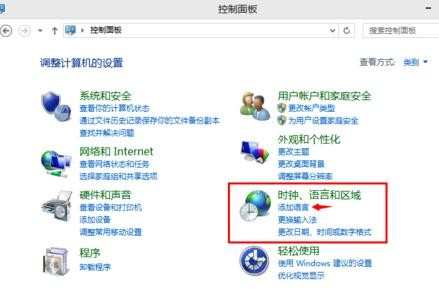
点击添加语言

找到自己需要的语言,如English,点击打开
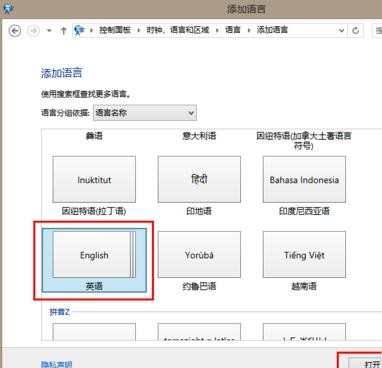
你可以用多个国家版本的英语,我选了英国
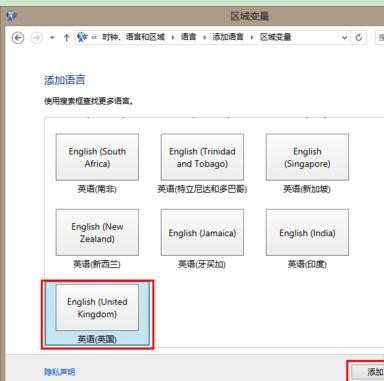
这样就多出了一个语言项,点击选项
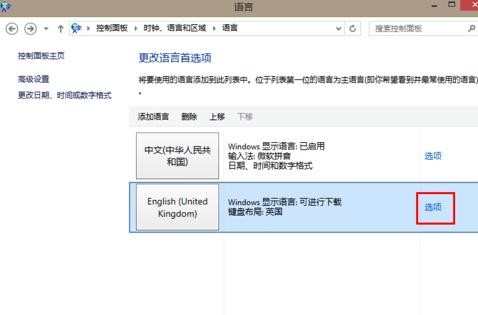
由于没有语言安装包,所以需要下载一下
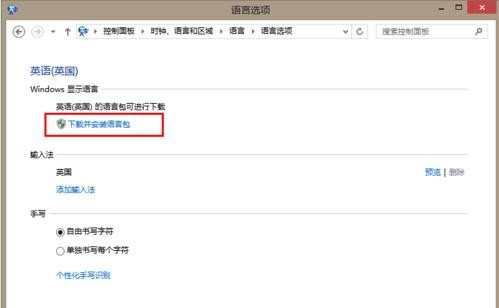
耐性等待下载,可能有点慢
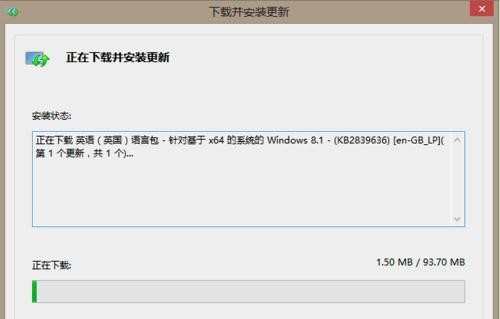
下载并安装完成了,点击关闭吧
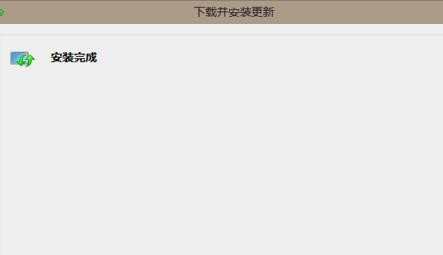
重新静茹语言项,点击选项
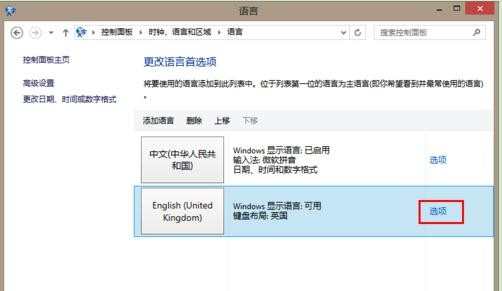
使该语言成为主要语言
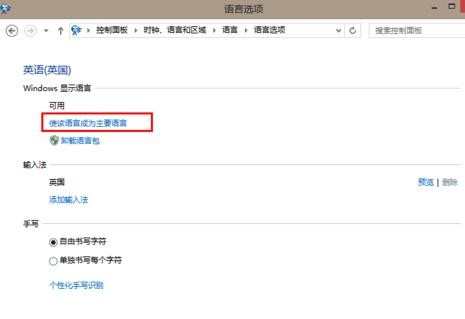
这个时候会提示注销后才能使用,那就注销吧。然后就ok了


win8系统语言怎么更改的评论条评论